파워포인트 템플릿 화사한 메인 컬러만 선택하면
파워포인트 템플릿 디자인은 그 시작에 있어 메인이 되는 컬러만 잘 선택하면 전체적인 완성도와 분위기에 있어서 절반은 성공하고 편하게 나머지 작업을 이어 나갈 수 있다고 생각하는데요.
물론 깔끔한 이미지를 전달하기 위한 요소들로써 크기나 간격들에 대한 사항들도 항상 고려하며 작업해야 하겠지만, 그래도 디자인에서 기본은, 많은 부분을 차지하는 부분은 메인 컬러일 것이라 생각합니다.

오늘 그 예로써 택해본 것은 제일 좌측에 있는 보라색 톤의 색상인데요.
여기에 흰색을 일단 기본적으로 함께할 컨텐츠 색상으로 사용하고 곳곳에는 포인트 컬러로 2, 3번의 색상을 사용해보는 식으로 각 컨텐츠를 꾸며 보기로 했습니다.
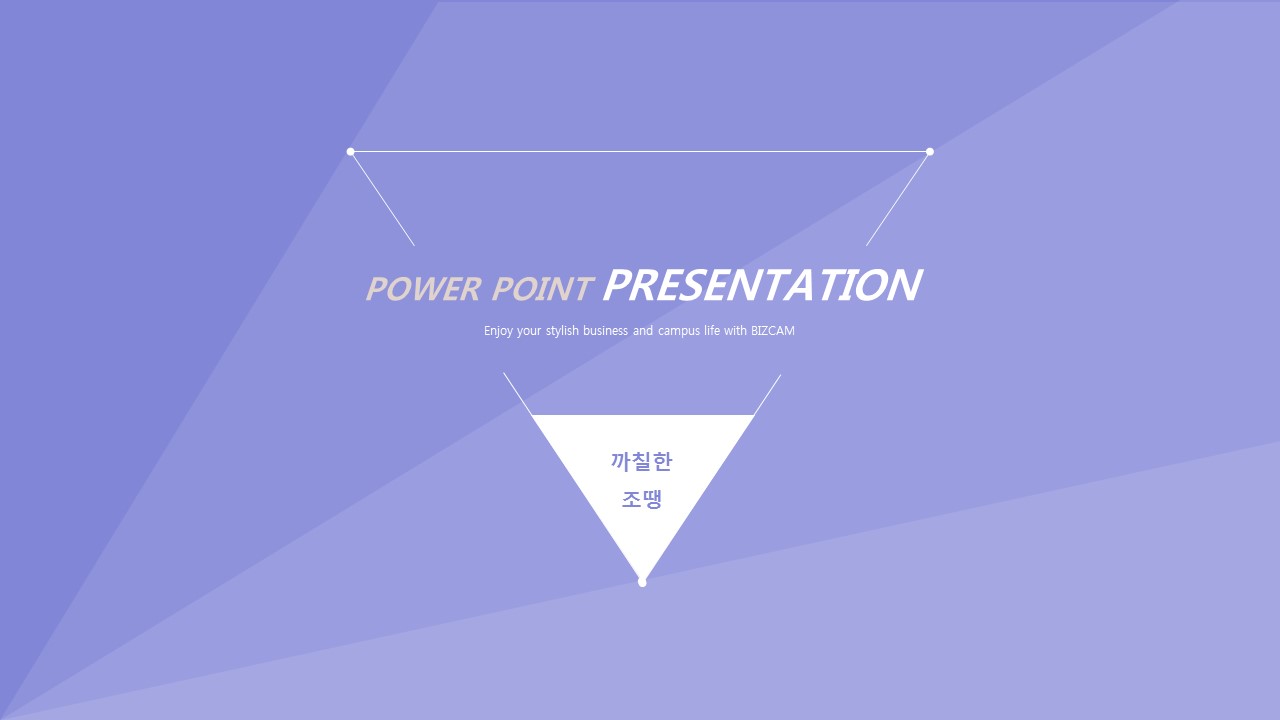
표지에서는 그래도 단색으로만 처리된 타입에 있어서 괜히 아쉽고, 허전해 보일 수 있기 때문에 너무 복잡하거나 화려한 것은 피하되 어느 정도의 패턴화나 포인트 요소를 주면 그것으로도 충분할텐데요.
저의 경우 흰색에 투명도를 지정한 직각 삼각형들을 이용해서 패턴화시켰고 이를 통해 입체적인 느낌도 날 수 있게 해보았답니다.

나머지 상세 내용들의 구성에는 흰색과 기타 포인트 색상에 대한 것만 집중해 만들어 보면 될텐데요.
유색의 배경에 흰색 텍스트, 컨텐츠들의 조합은 흰 바탕에 블랙 색상 보다 깔끔한 느낌을 주기에 색상이라는 것 만으로도 쉽게 디자인에 가치를 좀 더 더할 수 있게 해줄 것입니다.

표도 다를바는 없겠죠?
다만 강조하는 부분에 있어 이렇게 흰색을 전체적으로 채워주는 것도 하나의 방법이 될 것 같아서 앞선 그래프의 예시에서 핑크를 채웠던 것과 달리 꾸며 봤답니다.

파워포인트 템플릿을 만들기 시작하며 처음 다뤘던 표지에서 사용한 투명도의 컨셉을 다이어그램 등을 만드는데에도 써볼 수 있을거에요.
여러 개체가 겹쳐지면 투명한 개체들이기에 그 자체로써 멋을 내게 해주거든요.

파워포인트 차트도 기본 그래프에 색상만 선택해 줘도 위와 같이 따로 만든 디자인 개체의 느낌을 충분히 낼 수 있을 것입니다.
도넛형 그래프를 예로 든다면 중요한 것은 도넛의 크기, 색상, 그리고 간격일 것이구요.

파워포인트에서 이미지를 삽입할 때 그 이미지가 들어가든 틀의 형태도 기본 도형을 적극 활용하셔도 충분히 예쁘게 만들 수 있을거에요.
여기에 포인트를 줄 수 있는 것 역시 기본 도형!
중요한건 기본 도형이 갖고 있는 특징을 이용하고 포인트 색상을 어디에 어떻게 줄 것이냐를 결정하는 것이겠지요?^^

이렇게 해서 보라색 배경색에 화이트를 기본으로 만들어본 깔끔한 파워포인트 템플릿 예시가 완성되었습니다.
안내 구성된 컨텐츠들을 봐보세요.
뭐~ 별거 없지 않나요?
하지만 예뻐보이는 이유... 그건 색상과 기본에 대한 중요성을 생각하며 내용을 배치, 정리했기 때문이 아닐까 생각합니다.

템플릿이 필요하실 때는 조땡이 연습하고 소개한 자료들을 받아서 사용해 보세요.
물론 개인적 용도로만 사용하셔야 되겠죠?
공지 참고용~ ^^